Odprite poljubno barvno fotografijo.
Jaz sem fotografijo našel na tem spletnem naslovu.
|
|||||
 |
|||||
|
|||||
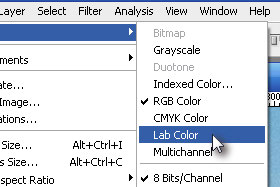
Kliknite zgoraj na Image, Mode in izberite Lab Color.
|
|||||
|
|||||
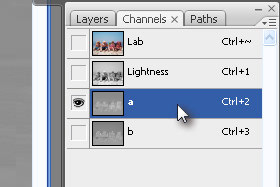
Potem pa kliknite na zavihek Channels in označite kanal a (glej sliko).
"A" kanal predstavlja vse barve na fotografiji iz zelene v rdečo in "b" kanal predstavlja vse barve iz modre v rumeno. |
|||||
|
|||||
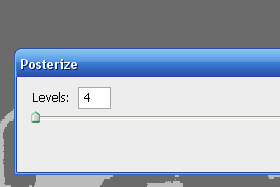
Kliknite zgoraj na Image, Adjusmtents in izberite Posterize...
V novem oknu Levels nastavite 4 in kliknite na gumb OK. |
|||||
|
|
|
|||||
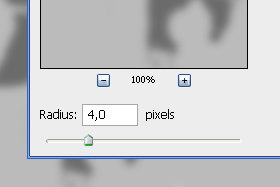
Kliknite zgoraj na Filter, Blur in izberite Gaussian Blur...
V novem oknu Radius določite 4 pixels in kliknite na gumb OK. |
|||||
|
|||||
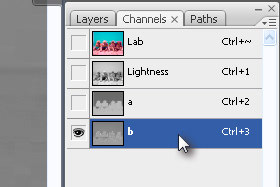
Označite sedaj še kanal b (glej sliko).
|
|||||
|
|||||
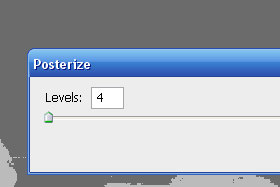
Kliknite zgoraj na Image, Adjusmtents in izberite Posterize...
V novem oknu Levels nastavite 4 in kliknite na gumb OK. |
|||||
|
|||||
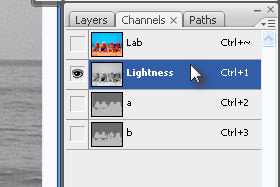
Označite sedaj kanal channels. (glej sliko).
|
|||||
|
|||||
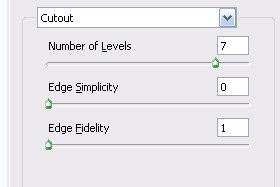
Kliknite zgoraj na Filter, Artistics in izberite Cutout...
V novem oknu na nastavite iste vrednosti kot jaz in kliknite na gumb OK. |
|||||
|
|||||
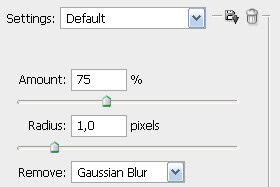
Kliknite zgoraj na Filter, Sharpen in izberite Smart Sharpen...
V novem oknu na nastavite iste vrednosti kot jaz in kliknite na gumb OK. |
|||||
|
|||||
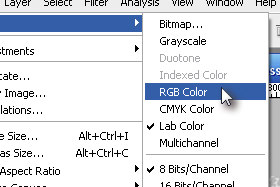
Kliknite zgoraj na Image, Mode in izberite RGB Color.
|
|||||
|
|||||

Končali smo.
|
|||||
|
|||||

Še pogled od blizu.
|
|||||

